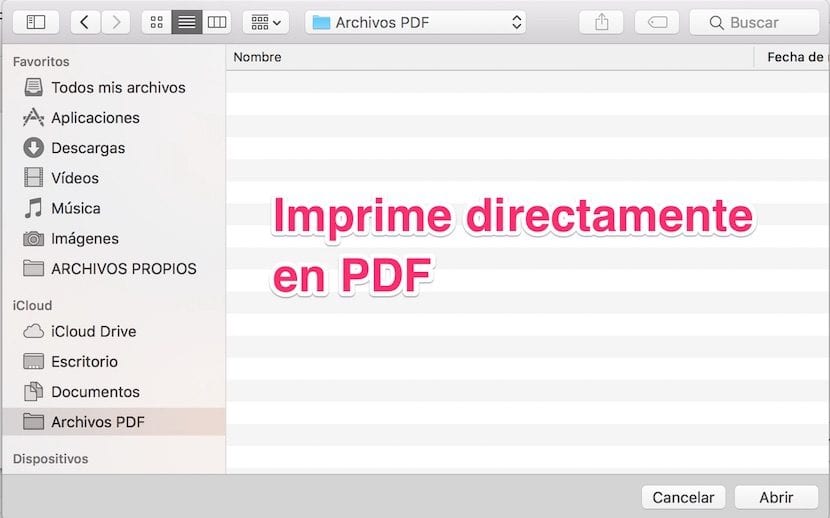
Ясно одно: сегодня формат PDF Он очень распространен, и миллионы людей используют его каждый день. В учебном мире, в котором я работаю, этот тип формата очень важен, поэтому Министерство образования решило, что в Microsoft Office вообще ничего нет, поэтому, если я хочу работать, например, в Word, и отнесите файлы в мой рабочий центр, чтобы использовать их, я должен распечатать их в формате PDF.
Как вы уже знаете, из macOS вы можете очень просто печатать PDF-файлы из самого поля печати в любом приложении, которое позволяет это.
Теперь, когда вы нажимаете «Файл»> «Печать», в появившемся диалоговом окне в левом нижнем углу вы видите раскрывающийся список с аббревиатурой PDF. Нажав на это раскрывающееся меню, вы можете выбрать Сохранить как PDF ..., после чего система спросит вас это от имени к файлу, а затем сказать, где вы хотите его сохранить.

Когда вы делаете это несколько раз, вы можете найти время, чтобы выполнить все эти шаги, но когда вы делаете много дней, лучше всего создать рабочий процесс, для которого в том же меню окна печати в раскрывающемся списке PDF нажимаем на меню Edit ... Автоматически отображается окно, в котором мы можем создать рабочий процесс, нажав знак +.
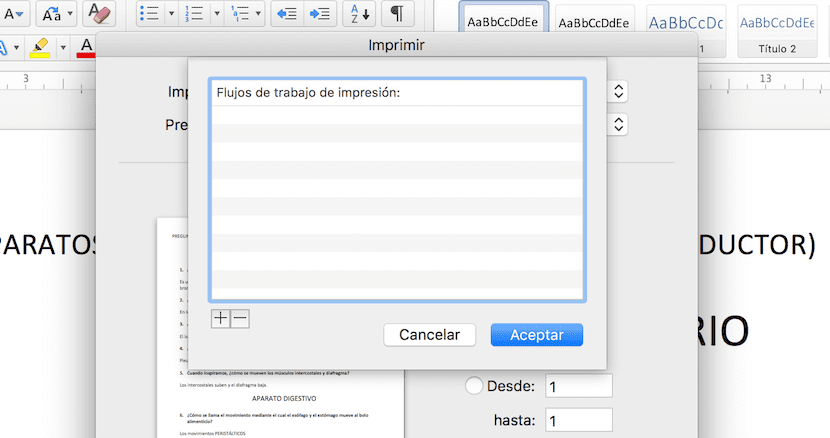
При нажатии + мы должны выбрать место, где мы хотим, чтобы файлы PDF были автоматически сохранены. Для этого мы должны создать специальную локацию. В моем случае я создал новый файл под названием PDF Files в папке Documents. Это папка, которая находится в Документах, синхронизируется с iCloud и, следовательно, с остальными устройствами, которые у меня есть.
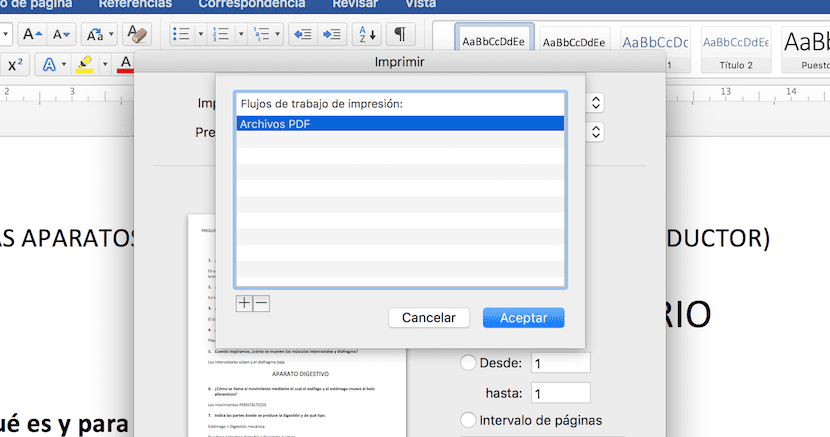
Я также перетащил эту папку в Dock вправо, чтобы она всегда была доступна. С этого момента все, что мне нужно делать, когда я хочу что-то в PDF, - это нажимать на Файл> Печать> Раскрывающийся список> Файл PDF